Как просмотреть, очистить и сбросить рекламные настройки Google в «Моем рекламном центре»
Опубликовано: 2023-07-10- Почему Google собирает данные пользователей?
- Как Google узнает ваши данные?
- Что Google знает о вас?
- Что такое мой рекламный центр в Google?
- Как получить доступ к моему центру объявлений в Windows
- Как настроить рекламные предпочтения Google
- Как управлять своей конфиденциальностью с помощью «Мой рекламный центр» в Google
- Как очистить настройки рекламы Google в Windows
- Как отказаться от персонализированной рекламы в «Мой рекламный центр»
- Как улучшить цифровую конфиденциальность в эпоху сбора данных
- Заключение
- Часто задаваемые вопросы
- Что произойдет, если вы отключите все рекламные настройки Google?
- Как отключить рекламные настройки Google?
- Как настроить рекламные предпочтения Google?
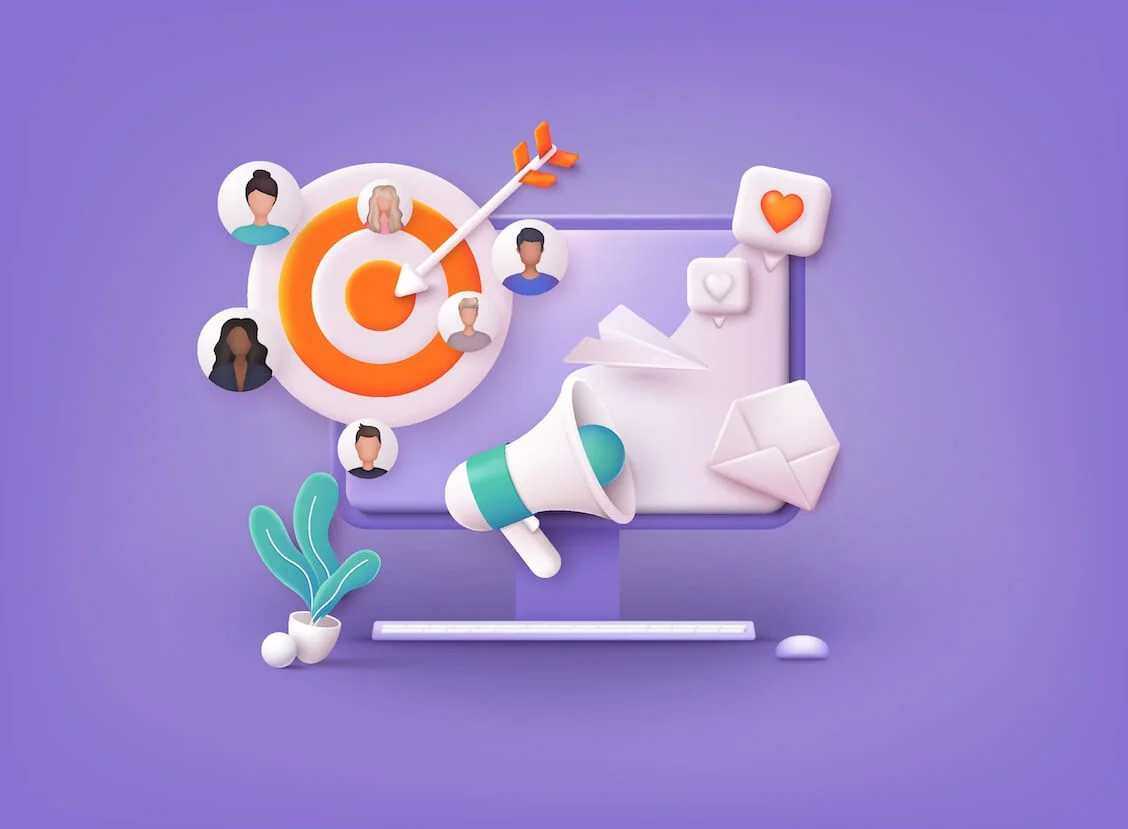
Не секрет, что Google собирает информацию о вас и использует эти данные, чтобы показывать вам рекламу. Если вы хотите иметь больший контроль над тем, чем вы делитесь и что видите при просмотре в Интернете, лучшим выбором может быть настройка рекламных предпочтений Google . В этой статье вы узнаете, как получить доступ к «Моему рекламному центру» в Google и как изменить настройки рекламы Google в Windows 10.
Почему Google собирает данные пользователей?
Google доминирует на рынке настольных поисковых систем, на его долю приходится 85,53% глобального использования в 2023 году и охват рекламы 80% пользователей Интернета . Доход Google от рекламы в 2022 году достиг колоссальных 224,47 миллиарда долларов США . За успехом стоит персонализированная реклама, которая улучшает опыт покупок, и для ее обслуживания Google собирает как можно больше сведений о пользователях.
Как Google узнает ваши данные?
Google анализирует ваши поисковые запросы и историю посещенных страниц, чтобы создать ваш рекламный профиль. Он использует отслеживание IP-адресов, файлы cookie и другие технологии веб-отслеживания для сбора ваших данных.
Что Google знает о вас?
Google может точно предсказать ваши предпочтения, пол, возраст, доход и семейное положение. Он также знает, где вы живете, работаете и путешествуете, а также ваши личные номера мобильных телефонов. Хорошей новостью является то, что если вас беспокоит такое количество показов, вы можете внести коррективы в «Мой рекламный центр» и повысить уровень конфиденциальности.
Что такое мой рекламный центр в Google?
Представленный в 2022 году My Ad Center – это инструмент настройки рекламных предпочтений Google, который позволяет вам лучше контролировать свою рекламу . Он направлен на повышение вашей конфиденциальности и безопасности.
С помощью My Ad Center вы можете настроить свои рекламные предпочтения Google и ограничить то, что известно о вас. Вот что можно сделать с его помощью:
- Настройте, хотите ли вы видеть таргетированную рекламу
- Определитесь с темами и брендами, которые вы хотели бы более или менее рекламировать для себя.
- Контролируйте, какие данные Google использует для предоставления вам персонализированной рекламы
Как получить доступ к моему центру объявлений в Windows
- Запустите браузер Google на своем компьютере.
- Перейдите вверх, введите myadcenter.google.com в адресную строку браузера Google и нажмите Enter.
- Теперь, когда вы находитесь на главной странице Google Ads, войдите в свою учетную запись Google. Для этого перейдите в правый верхний угол, нажмите кнопку «Войти» и введите адрес электронной почты и пароль своей учетной записи Google.
- Откроется панель управления Ad Center, где вы сможете настроить свои рекламные предпочтения Google .
Теперь, когда вы знаете, где найти инструмент настройки рекламных предпочтений Google, пришло время научиться просматривать настройки рекламных предпочтений Google.
Как посмотреть свои рекламные предпочтения в Google
- Откройте «Мой рекламный центр» и убедитесь, что для раздела «Персонализированные приложения» установлено значение «Вкл.».
- Ниже вы увидите свои последние рекламные темы, рекламные бренды и объявления. Они должны отражать ваши современные интересы и предпочтения.
Как настроить рекламные предпочтения Google
С помощью Моего рекламного центра Google позволяет настраивать показ рекламы. Если вам интересно, как изменить настройки рекламы Google , следуйте приведенным ниже инструкциям.
- Откройте «Мой рекламный центр» и перейдите на вкладку «Настроить рекламу» в меню на левой панели.
- На вкладке «Темы» выберите темы, в которых вы хотели бы видеть больше или меньше объявлений об использовании значков «плюс» и «минус» на определенных плитках.
- На вкладке «Бренды» вы можете выбрать больше или меньше определенных брендов.
- Вкладка «Деликатный» позволяет ограничить рекламный контент, связанный с такими темами, как свидания, азартные игры, беременность и воспитание детей, а также потеря веса.
Как управлять своей конфиденциальностью с помощью «Мой рекламный центр» в Google
Вы можете улучшить свою конфиденциальность на вкладке «Управление конфиденциальностью» в «Мой центр объявлений» :
- Перейдите в «Мой рекламный центр» и перейдите на вкладку «Управление конфиденциальностью».
- Здесь вы можете управлять информацией своей учетной записи Google, контролировать категории объявлений и указывать, какие действия можно отслеживать для персонализации рекламы.
Связанный: Как изменить местоположение в Google Chrome?

Как очистить настройки рекламы Google в Windows
Хотите знать, как сбросить настройки рекламы, чтобы начать с чистого листа? Сделать это довольно просто и включает в себя следующие шаги:
- Перейдите в «Мой рекламный центр» и откройте вкладку «Управление конфиденциальностью».
- Прокрутите вниз, пока не увидите параметр «Просмотрите свои настройки в моем центре объявлений в разделе «Мои действия».
- Нажмите на ссылку Моя активность. Вы попадете на страницу настроек My Ad Center в Google My Activity.
- На левой панели нажмите Удалить все.
- Вас спросят, хотите ли вы удалить свою активность в настройках «Мой рекламный центр» . Щелкните Удалить. Во время вашей онлайн-активности появятся новые настройки рекламы Google .
Как отказаться от персонализированной рекламы в «Мой рекламный центр»
Большинство пользователей во всем мире обеспокоены сбором личных данных , поэтому неудивительно, что вы не хотите, чтобы ваши действия в Интернете отслеживались в рекламных целях. К счастью, вы можете легко отключить персонализированную рекламу с помощью инструмента рекламных предпочтений Google :
- Запустите браузер Google и откройте Мой рекламный центр .
- Перейдите в правый верхний угол страницы «Мои объявления» и найдите параметр «Персонализированные приложения».
- Установите для параметра Персональные приложения значение Выкл.
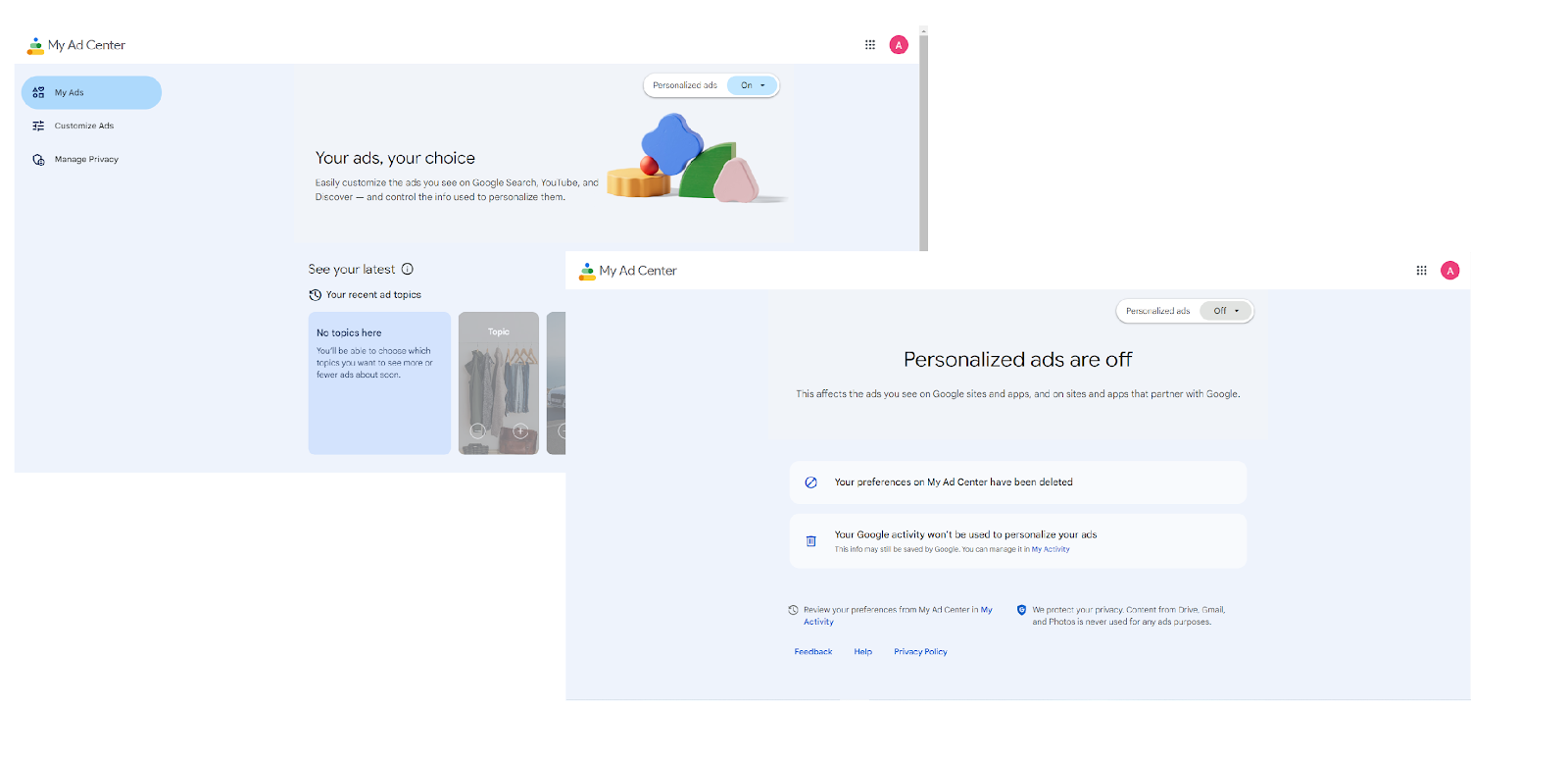
Связанный: Как остановить всплывающие окна в Google Chrome?
Как улучшить цифровую конфиденциальность в эпоху сбора данных
Google утверждает, что придерживается принципов ответственной рекламы , однако вы имеете полное право беспокоиться о своей конфиденциальности и безопасности. Утечки пользовательских данных случаются , поэтому, когда дело доходит до онлайн-сферы, лучше перестраховаться, чем сожалеть. У нас есть подробная коллекция советов по цифровой конфиденциальности, которые помогут вам. А ниже приведены несколько советов по безопасности в Интернете, которые мы рекомендуем изучить сразу:
- Начните использовать VPN как можно скорее — он создаст для вас частный зашифрованный туннель, чтобы вы могли избежать посторонних глаз и надоедливых рекламодателей и просматривать страницы безопасно и анонимно.
- Позаботьтесь о своих паролях — надежно храните свои пароли и убедитесь, что они надежные, уникальные и случайные, чтобы защитить ваши учетные записи.
- Всегда будьте бдительны — преступники идут на многое, чтобы атаковать ничего не подозревающих пользователей, поэтому вам нужно знать, как обезопасить себя от фишинга электронной почты и защитить свои устройства от главных угроз кибербезопасности.
- Защитите свой браузер — даже самые лучшие интернет-браузеры , такие как Chrome, могут быть недостаточно безопасными, чтобы гарантировать безопасный просмотр веб-страниц. Мы рекомендуем добавить дополнительную защиту, например, использовать оптимизатор Auslogics BoostSpeed для ПК, чтобы сделать ваш браузер более безопасным:
- Загрузите BoostSpeed на свой ПК с Windows.
- Запустите приложение и, как только вы окажетесь на его главном экране, нажмите «Инструменты».
- Перейдите к «Инструменты безопасности» и выберите «Защита браузера».
- Используйте меню на левой панели для навигации по инструменту. Вы можете предотвратить изменение домашней страницы, удалить веб-следы, защитить настройки DNS и проверить загрузки Chrome на наличие угроз.
![Как улучшить цифровую конфиденциальность с помощью Auslogics BoostSpeed]() Заключение
Заключение
Предлагая «Мой рекламный центр», Google помогает вам максимально эффективно использовать рекламу: этот инструмент рекламных предпочтений Google позволяет вам просматривать рекламные предпочтения Google, очищать рекламные предпочтения Google и настраивать их так, как вам нужно. С другой стороны, вы можете легко заблокировать персонализированную рекламу, если она вам не нравится или у вас есть проблемы с конфиденциальностью. И как бы вы ни относились к рекламе, мы рекомендуем вам всегда ставить свою конфиденциальность на первое место.
Часто задаваемые вопросы
Что произойдет, если вы отключите все рекламные настройки Google?
Отключение рекламных предпочтений Google означает, что вы больше не будете видеть персонализированную рекламу от Google, а также веб-сайтов и приложений, которые сотрудничают с ним в рекламе. Однако это не означает, что вы вообще не увидите никакой рекламы Google.
Как отключить рекламные настройки Google?
Чтобы отказаться от персонализированной рекламы, вам нужно перейти на myadcenter.google.com и переключить параметр «Персонализированная реклама» на «Выкл.».
Как настроить рекламные предпочтения Google?
Вы можете просмотреть рекламные предпочтения Google и настроить их в разделе «Мой рекламный центр»: перейдите на myadcenter.google.com, перейдите на вкладку «Настроить рекламу» и выберите, какие темы и бренды вы хотите более или менее рекламировать для себя.

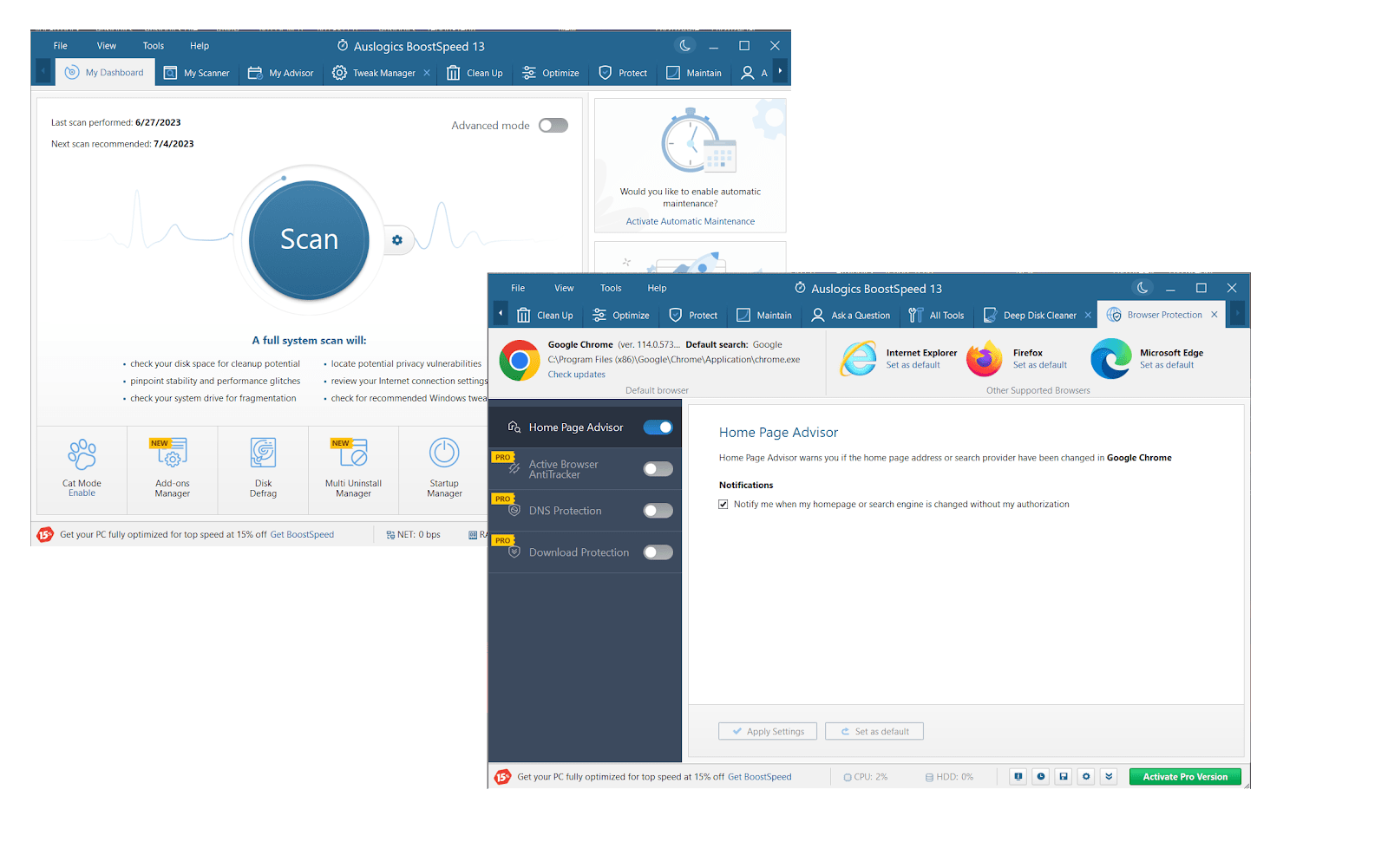 Заключение
Заключение